משתמשים ב- Samsung Galaxy S5, אם נתקלתם בבעיית TouchWiz או בעיית תצוגה בטלפון שלכם, אז אל דאגה. סמסונג גלקסי S5 TouchWiz או גיליון תצוגה היא אחת הבעיות הנפוצות ביותר בפני מספר רב של משתמשים. ייתכן שתתקל בבעיה זו אם ה- TouchWiz יתרסק או שלפעמים אפליקציית צד שלישי כלשהי גורמת לבעיה זו. לפעמים הקושחה עצמה נתלית מסיבות כלשהן.
תהא הסיבה אשר תהיה לסמסונג גלקסי S5 TouchWiz או לבעיית תצוגה, להלן כמה שלבי פיתרון אפשריים שניתנו עבורכם, וניתן לבצע אותם לאחר שתתמודד עם בעיה זו.

Samsung Galaxy S5 TouchWiz או גיליון תצוגה
ראה גם - כיצד להבהב ROM מלאי באמצעות אודין ב- Galaxy S5
תיקונים פוטנציאליים לסמסונג גלקסי S5 TouchWiz או גיליון תצוגה
שיטה 1
בכל פעם שאתה מתמודד עם סמסונג גלקסי S5 TouchWiz או נושא תצוגה, תחילה בצע איפוס רך והשלב הבא צריך להיות אתחול הטלפון למצב בטוח. לאיפוס רך:
> הוצא את הסוללה מסמסונג גלקסי S5 שלך כשהטלפון פועל.
> לחץ על מקש ההפעלה והחזק אותו למשך 30 שניות.
> הכנס מחדש את הסוללה וסגור את המכסה האחורי.
> הפעל את ה- Galaxy S5 שלך.
איפוס רך מרענן את זיכרון הטלפון על ידי ניקוז החשמל המאוחסן בקבלים.
לאחר איפוס רך, בדוק אם הבעיה נפתרה, אם לא, ואז אתחל את הטלפון למצב בטוח. זה יבטל את כל האפליקציות של צד שלישי. עכשיו בדוק את הטלפון שלך, אם אין בעיה במצב בטוח, אז כל אפליקציה של צד שלישי היא האשמה העיקרית. אז גלה את זה ומחק או בצע איפוס להגדרות היצרן ואז התקן את האפליקציות באופן סלקטיבי.
אך אם הבעיה קיימת גם במצב בטוח, הבעיה נגרמת על ידי שירותי הליבה, במקרה כזה עליכם ליצור קשר עם מוקד השירות או הספק.
שיטה 2
אם אתה מקבל הודעת שגיאה שאומרת, "לצערנו TouchWiz הפסיק", אז דחה את ההודעה ונווט אל הגדרות. משם עבור למצב מסך הבית> מצב קל> החל. שלבים אלה ירעננו את המסך. אך אם עדיין הבעיה קיימת, נווט אל מנהל היישומים> TouchWiz בכרטיסייה הכל. כעת נקה מטמון ונתונים והחזיר אותם להגדרות ברירת המחדל.
הרבה משתמשים קיבלו פתרון בשלב זה. אך אם עדיין לא תקבל שום פתרון, מחק את מחיצת המטמון וערוך איפוס להגדרות היצרן.
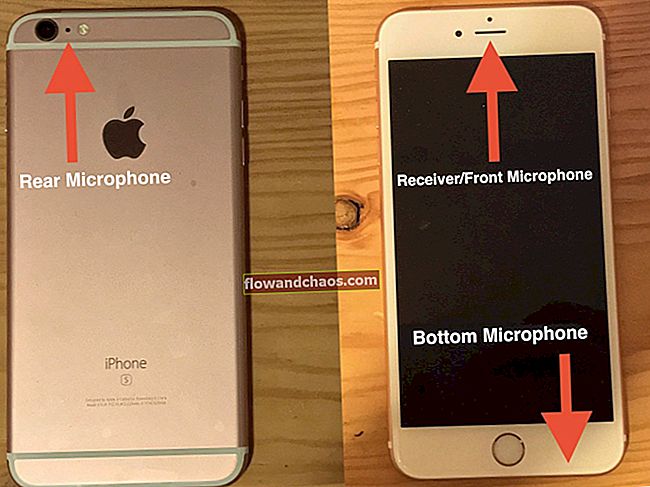

![כיצד לתקן מסך מגע של iPhone לא עובד / מגיב [FIXED]](https://img.flowandchaos.com/wp-content/uploads/guides/95/IBKDT0E2KHpic.jpg)






